Kui kasutate teksti kihina pildi, diagrammi või muu pildi ülaosas, võite soovida eemaldada tekstivälja taustavärvi ja äärise, et tekst kuvataks tekstiväljal oleval kohal, mitte tekstiväljal.
-
Paremklõpsake tekstiväli, mida soovite muuta nähtamatuks.
Kui soovite muuta mitut tekstivälja, klõpsake esimest tekstivälja või kujundit ja seejärel hoidke ülejäänud tekstiväljade klõpsamise ajal all tõstuklahvi (SHIFT).
-
Klõpsake kiirmenüü käsku Vorminda kujundit.
-
Valige jaotises täidenupp Täiteta.
-
Valige jaotises joonväärtus pole rida.
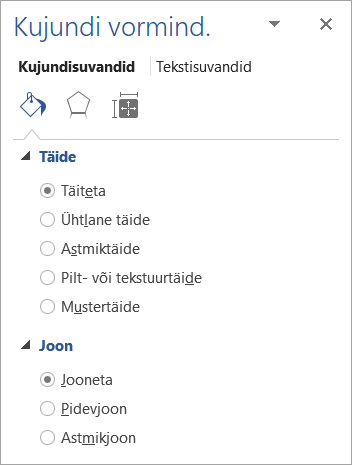
-
Paremklõpsake tekstiväli, mida soovite muuta nähtamatuks.
Kui soovite muuta mitut tekstivälja, klõpsake esimest tekstivälja või kujundit ja seejärel hoidke ülejäänud tekstiväljade klõpsamise ajal all tõstuklahvi (SHIFT).
-
Klõpsake kiirmenüü käsku Vorminda kujundit.
-
Valige vahekaardil täide nupp Täiteta.
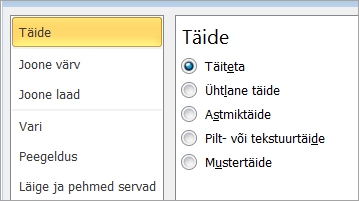
-
Valige vahekaardil joone värv väärtus pole rida.
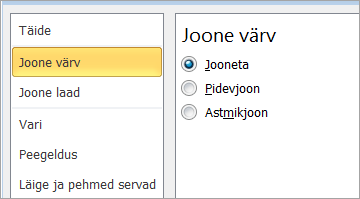
PowerPoint ja Excel
-
Paremklõpsake tekstiväli, mida soovite muuta nähtamatuks.
Kui soovite muuta mitut tekstivälja, klõpsake esimest tekstivälja või kujundit ja seejärel hoidke ülejäänud tekstiväljade klõpsamise ajal all tõstuklahvi (SHIFT).
-
Klõpsake kiirmenüü käsku Vorminda kujundit.
-
Valige vahekaardil täide nupp Täiteta.
-
Valige vahekaardil joone värv väärtus pole rida.
-
Klõpsake nuppu Sule.
Word
-
Paremklõpsake tekstiväli, mida soovite muuta nähtamatuks.
Kui soovite muuta mitut tekstivälja, klõpsake esimest tekstivälja või kujundit ja seejärel hoidke ülejäänud tekstiväljade klõpsamise ajal all tõstuklahvi (SHIFT).
-
Klõpsake kiirmenüü käsku Vorminda tekstivälja.
-
Klõpsake menüü värvid ja jooned jaotises täide nupu värvkõrval olevat noolt ja seejärel klõpsake nuppu Värvita.
-
Klõpsake menüü värvid ja jooned jaotises joon nupu värvkõrval olevat noolt ja seejärel klõpsake nuppu Värvita.
-
Klõpsake nuppu OK.










